Создание емайла регистрация: Создать аккаунт — Help Mail.ru. Почта
Как создать e mail — пошаговая инструкция
Всем привет! В наши дни интернет захлестнул все пространство вокруг себя, с помощью интернета совершаются любые покупки, от самых простых и дешевых до очень дорогих, совершаются заказы услуг, от доставки цветов до проведения свадеб, с помощью интернета можно даже найти новых друзей, но на всех сайтах требуется регистрация и как правило требуется e mail адрес. Пошаговая инструкция, о том как создать e-mail поможет найти свою гавань в океане интернета. После прочтения инструкции вы сможете создать e-mail на Яндексе и Гугле бесплатно.
Как правильно создать e-mail на Яндексе
Где найти регистрацию
Переходим на сайт Яндекса по ссылке. В правом верхнем углу открывшейся страницы выберите команду «Завести почту«.
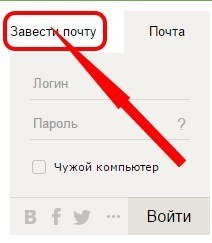
Ввод данных и пароля будущего ящика
На следующей странице введите свои личные данные, логин своей будущей почты — это может быть ваше имя и дата рождения, фамилия и номер телефона или набор символов.
Если такой логин уже существует, то с правой стороны от строки появляется надпись красного цвета — «недопустимый логин», в этом случае добавьте еще любые цифры или буквы, которые вам будет легко запомнить, а лучше запишите.
В строке «Придумайте пароль» впишите пароль для будущего электронного ящика — это ключ, которым вы будете открывать свой ящик. Пароль следует держать в секрете от посторонних, так как воспользовавшись вашим электронным ящиком, недоброжелатель может лишить вас зарегистрированного аккаунта.
Закрепление e-mail за телефоном
Введите в окно «Мобильный телефон» номер своего мобильного телефона в таком формате- +(код страны) (номер телефона с кодом оператора). Содание e-mail на яндексе бесплатно, поэтому не переживайте по поводу того, что с вашего телефона снимут какие-то средства, телефон нужен для восстановления пароля в случае, если вы его забудете.
После ввода своего телефона, нажмите надпись в желтом окошке «Получить код». Через несколько секунд на телефон придет СМС с кодом активации. После подтверждения номера телефона нажмите на большую желтую кнопочку «Зарегистрироваться».
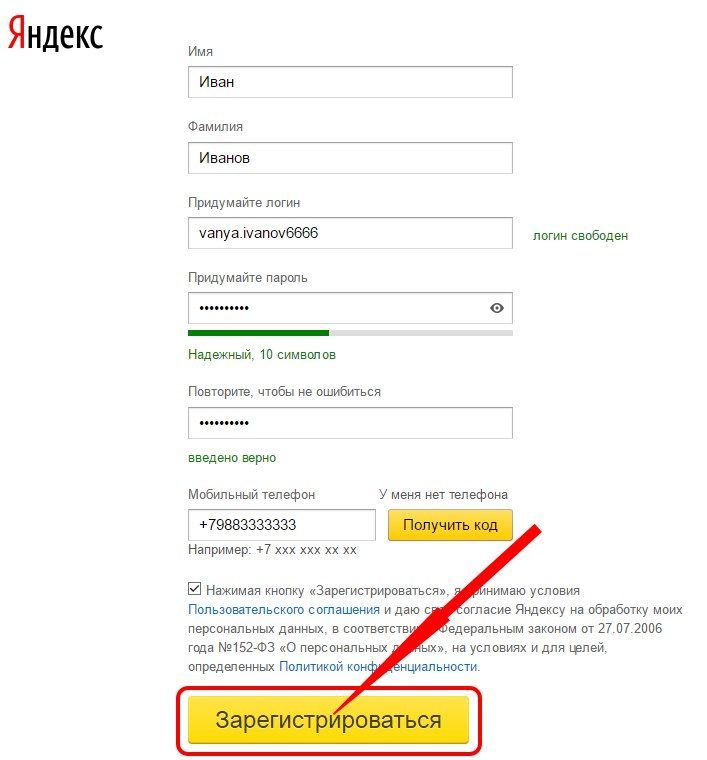
Пошаговая инструкция – как создать e-mail на гугле
Переходим на сайт Гугл по ссылке. В правом верхнем углу открывшегося окна находим кнопочку с названием «Почта».

Далее нужно будет нажать на кнопку «Создать аккаунт».
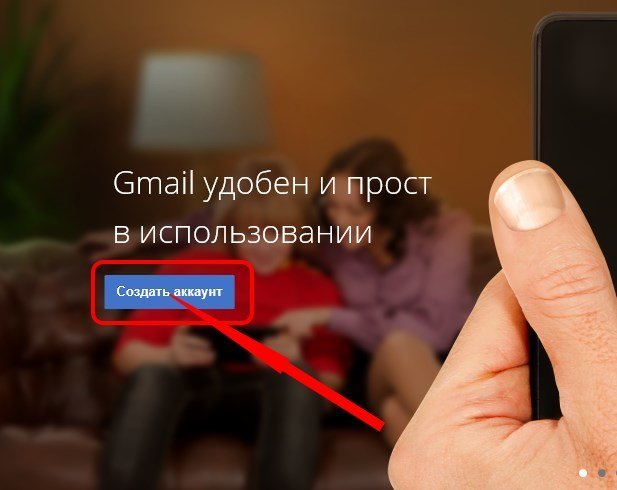
Появятся поля для запроса ваших данных. Заполняйте эту анкету своими данными. Рекомендую придумать хороший пароль, для того чтобы ящик было сложнее взломать. Поле «Запасной адрес эл. почты» заполнять необязательно. После того, как вы ведете все необходимые данные, не забудьте поставить галочку, о том что вы согласны условиями использования Гугл. Потом жмите «

Если вы точно следовали инструкциям, то вопрос как правильно создать e-mail для вас уже не актуален. Регистрируйте свой электронный ящик бесплатно на яндексе и гугле и пользуйтесь всеми их удобствами! Всем удачи и до встречи!
С уважением, Евгений Кузьменко.
пошаговая инструкция с нужными настройками
Здравствуйте, дорогие читатели блога!
Без email невозможно в режиме онлайн записаться к врачу, зарабатывать удаленно, покупать в интернет-магазинах. Чтобы помочь вам, я подготовила пошаговую инструкцию о том, как создать почту на Mail. Вам понадобится 10 минут, доступ к интернету, блокнот или документ, где вы будете хранить логин и пароль.
Почему именно Mail.ru
Mail.ru – это русскоязычный сайт, предлагающий пользователям 40 сервисов. Среди них есть Почта, Новости, Знакомства, Гороскопы и т. д.
Завести здесь email стоит хотя бы потому, что вы сможете:
- отправлять вложения весом более 25 Мбайт,
- редактировать документы прямо в переписке,
- слушать музыку,
- бесплатно пользоваться облаком на 10 Гбайт,
- отправлять виртуальные открытки,
- войти в Знакомства по адресу love.mail.ru без регистрации.
У каждой почты есть свои фишки. Например, создать Яндекс.Почту стоит хотя бы ради электронного кошелька.
Регистрируемся
Шаг 1. Откройте стартовую страницу – mail.ru. Нажмите “Регистрация нового ящика”.
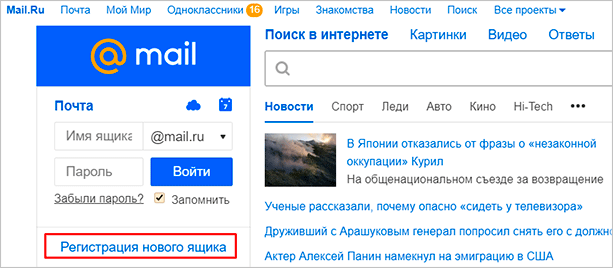
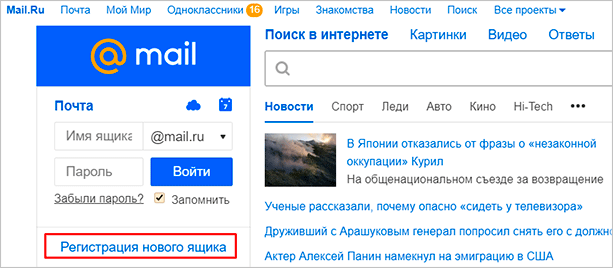
Шаг 2. Переходим к анкете. Напишите настоящие имя и фамилию.
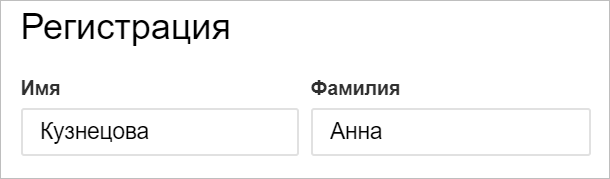
Шаг 3. Укажите дату рождения.


Шаг 4. Выберите свой пол.
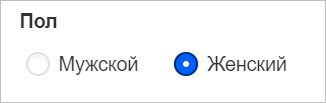
Шаг 5. Придумайте ник. Это часть электронного адреса перед @mail.ru.
Переименовать email невозможно, поэтому люди часто впадают в ступор, когда дело доходит до названия.
Под игровые аккаунты подойдет что-то креативное вроде “warrior” или “winner”. Звучит красиво, да и соратники по сражениям проникнутся уважением.
Если вы ломаете голову, какой можно придумать почтовый ящик для работы, то лучше использовать имя, фамилию. Невозможно серьезно воспринимать человека с электронным адресом [email protected]. Бывает, что нужный логин занят, тогда можно придумать что-нибудь необычное. Написать свои инициалы в дательном падеже или добавить цифры, точку. Пример: [email protected].
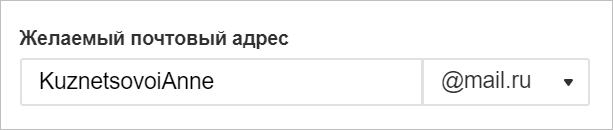
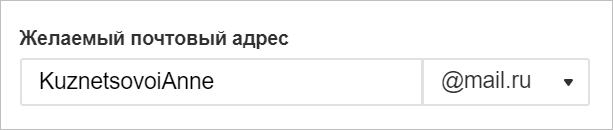
Шаг 6. Придумайте пароль. Он защищает аккаунт. Понадобится, когда вы захотите войти и проверить почту. По правилам пароль должен быть от 8 до 31 знаков. Используйте буквы разного регистра и цифры без смысловой связи, чтобы не взломали. День рождения, дата свадьбы – плохая идея.
Повторите введенный пароль в нижней строке. Чтобы увидеть, какой пароль вы написали, нажмите на значок глаза.
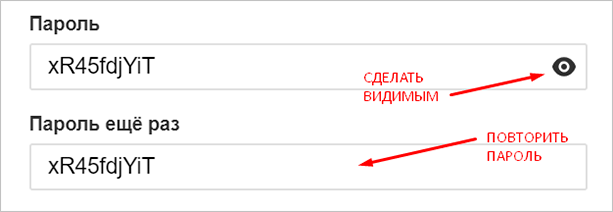
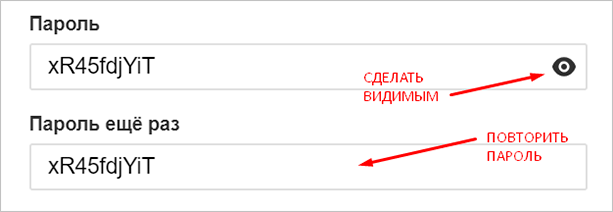
Шаг 7. Далее укажите номер телефона.
Если нет возможности или желания писать номер мобильного, можно нажать “У меня нет мобильного телефона” внизу строки. Вам предложат указать дополнительную почту.
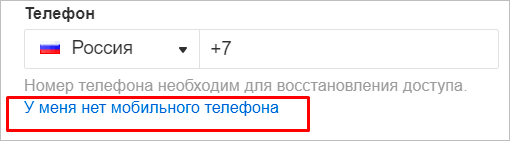
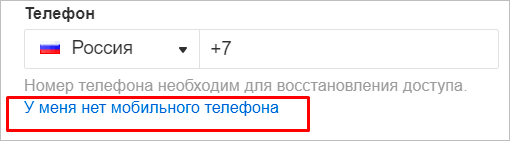
Почтовый адрес, который вы придумали, может быть занят. В таком случае добавляем буквы, цифры, меняем @mail.ru на @inbox.ru, @list.ru или @bk.ru.
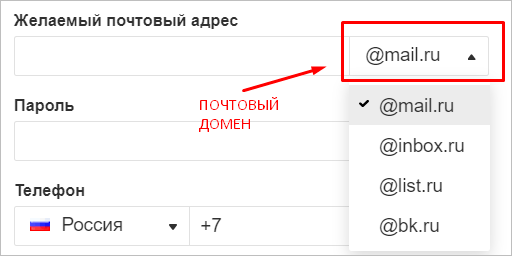
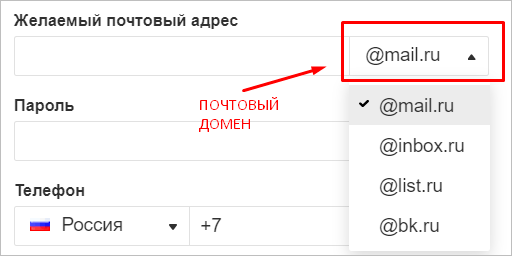
Шаг 8. Если поля заполнены правильно, нажмите “Зарегистрироваться”.
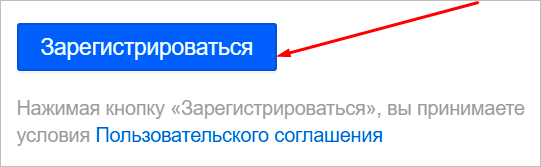
Теперь вы можете давать свой электронный адрес другим людям, отправлять письма и указывать его во время регистрации на других сайтах.
Входим и проверяем почту
Снова откройте главную страницу. Введите в левом окошке электронный адрес и пароль. Кликните “Войти”.
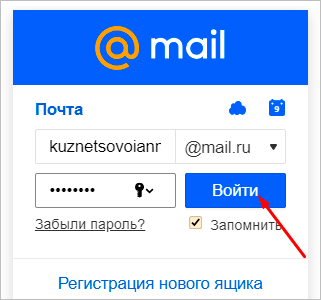
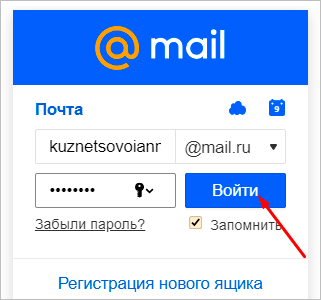
Поздравляю, вы авторизовались. Нажмите на заголовок письма, чтобы открыть его.
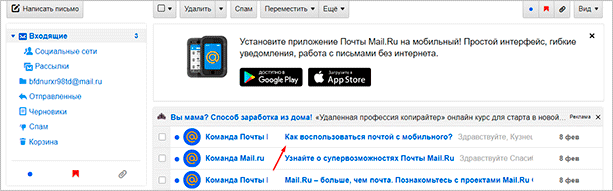
Не забудьте выходить из почты, когда оставляете компьютер надолго без присмотра. Чтобы покинуть профиль, нажмите “выход” в правом верхнем углу рядом с электронным адресом.
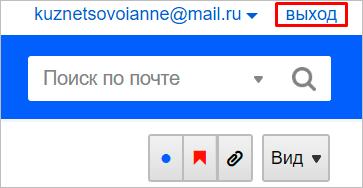
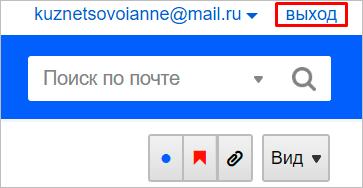
Отмечаем все письма разом
Ставить галочки на 20, 30, а то и 600 писем вручную – нудное занятие. Можно отметить все разом. Стоит нажать на квадратик вверху и выбрать “Выделить все письма”.
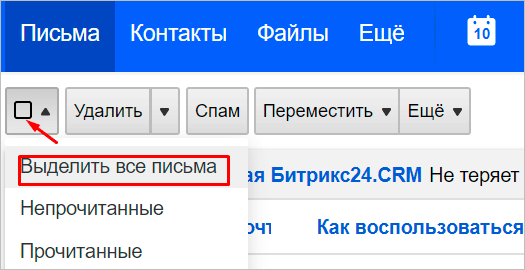
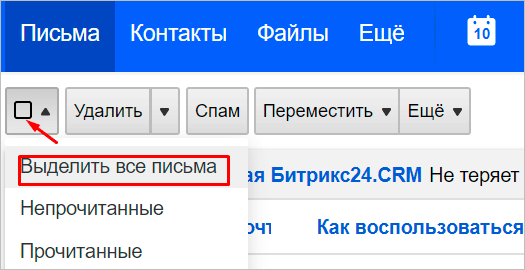
Горячие клавиши действий с письмами:
- удалить (Delete),
- переместить (V),
- пометить прочитанными (Q),
- отправить в спам (J),
- отметить флажком (I),
- добавить в архив (E).
Создаем новую папку для писем
Не хочется, чтобы деловая переписка перемешалась с личной во входящих? Тогда можно создать отдельные папки под каждый случай. Слева снизу от списка выберите “Настроить папки”.
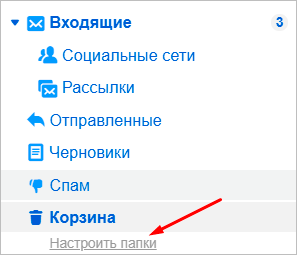
Нажмите на кнопку “Добавить папку”.
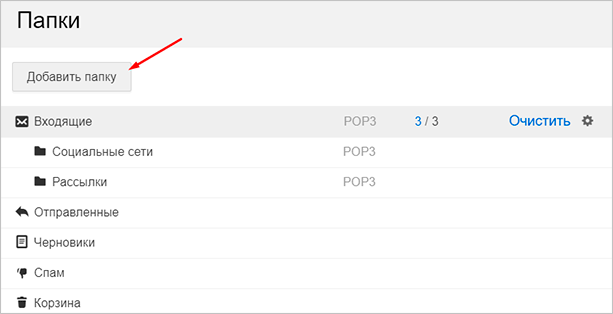
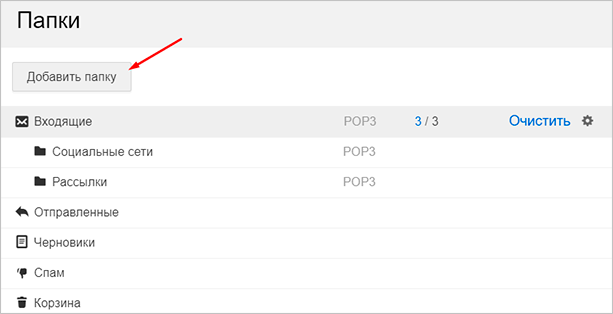
Придумайте название. Можно выбрать ее положение. На верхнем уровне она будет наравне с папкой “Входящие”, выбирая нижний, вы делаете ее подпапкой.
Тем, кто собирается хранить важные письма подальше от чужих глаз, советую установить пароль, поставив соответствующую галочку.
Выберите “Недоступна для почтовых программ”, если хотите повысить защиту.
Когда придумаете название и определитесь с параметрами, нажмите “Добавить”.
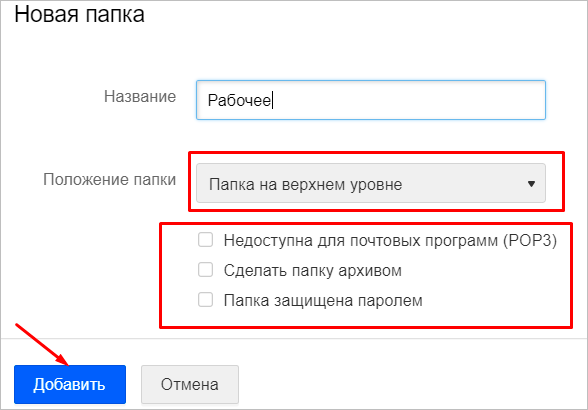
Чтобы перейти к другим параметрам, кликните вверху “Еще”. Выберите в контекстном меню “Настройки”.
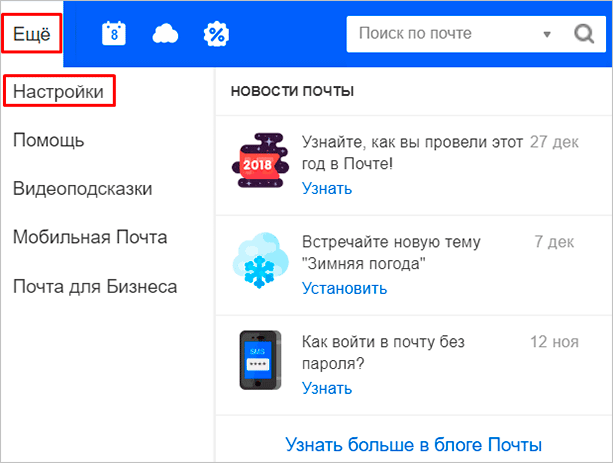
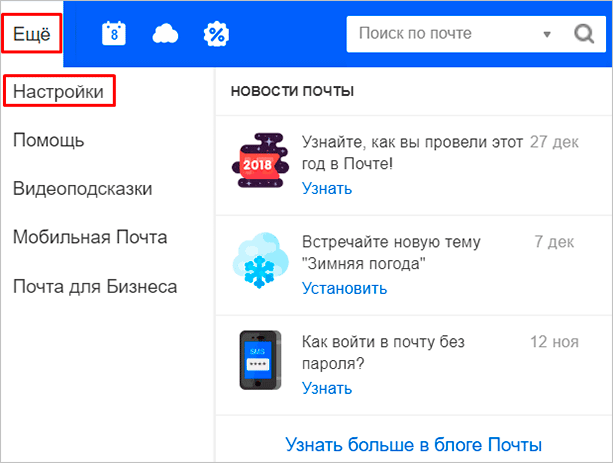
Настройки
Оформление, уведомления – мелочи. Но когда вы сделаете все под себя, заметите разницу. А моя задача – провести короткий инструктаж по настройкам для вас.
Переадресация писем в папку
Если вы хотите установить папку для определенных писем, нужно в настройках выбрать “Правила фильтрации”.
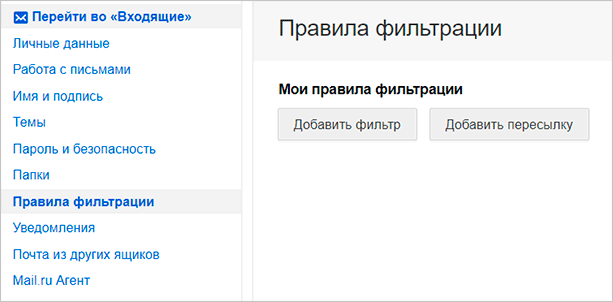
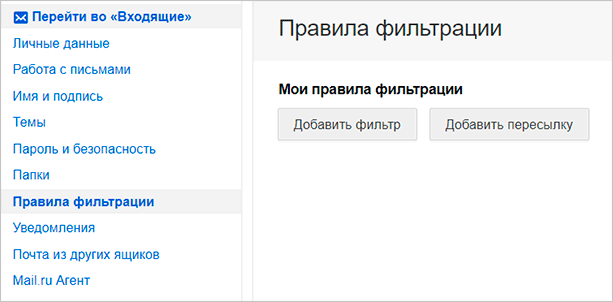
Кликните “Добавить фильтр”.
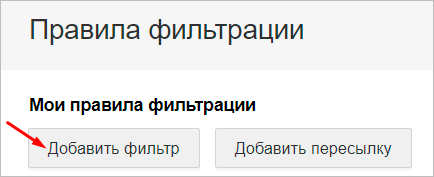
Для начала нужно указать, какие слова, символы должны содержаться или нет в адресе письма. Если в условиях вы написали ann93, то сообщение от [email protected], попадет в папку.
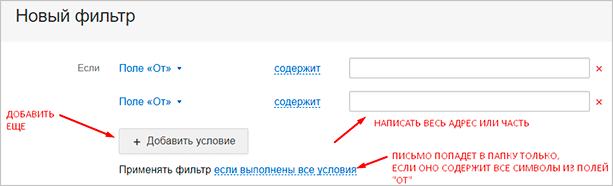
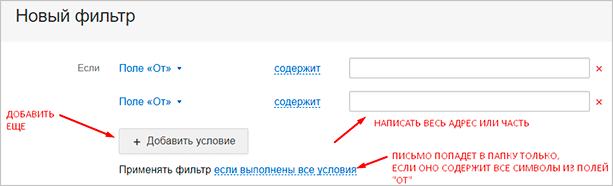
Можно помечать сообщения как прочитанные, важные или удалять их.
Если еще не создали папку, то сделайте это прямо в фильтре. Нажмите на “Входящие”, выберите в контекстном меню “Создать”.
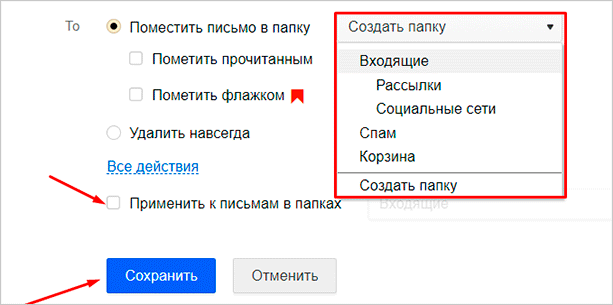
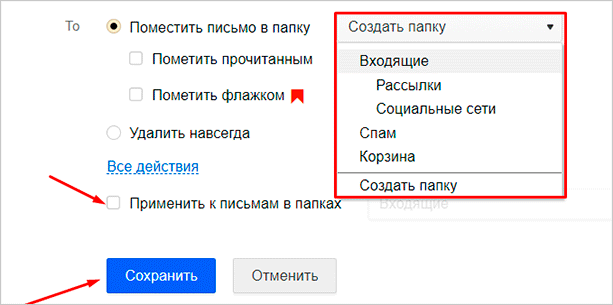
Когда установите все параметры, кликните внизу “Сохранить”. Готово.
Уведомления
Боитесь пропустить важное сообщение? Включите оповещение в браузере и по SMS в разделе настроек “Уведомления”. Это бесплатно.
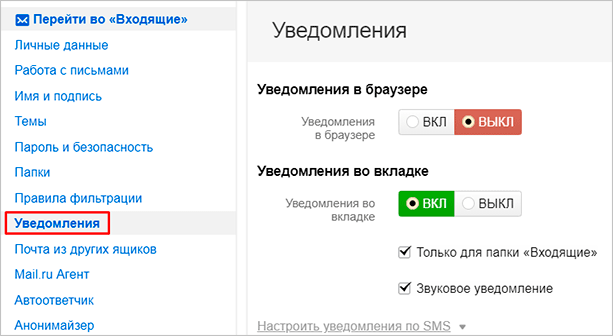
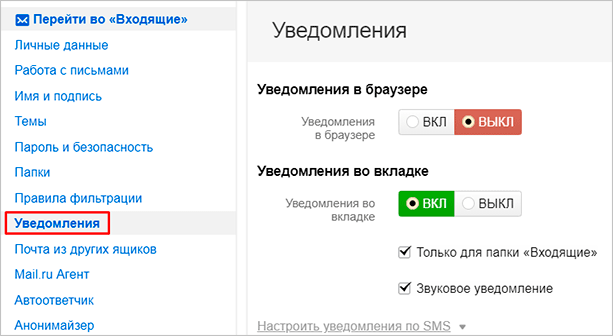
Нажмите “Настроить уведомления по SMS” и выберите “ВКЛ”. Их можно настраивать по времени, часовому поясу, количеству (1 или более в 30 минут).
Кликните “Сохранить”, чтобы все заработало.
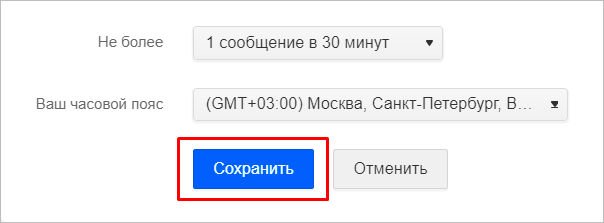
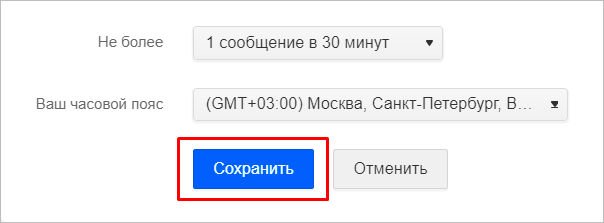
Объединение с другими почтовыми ящиками
Хотите сделать канал на YouTube, но проверка нескольких почтовых ящиков напрягает? Создайте почту на Gmail и просто подключите синхронизацию. Зайдите “Еще” → “Настройки” → “Почта из других ящиков”.
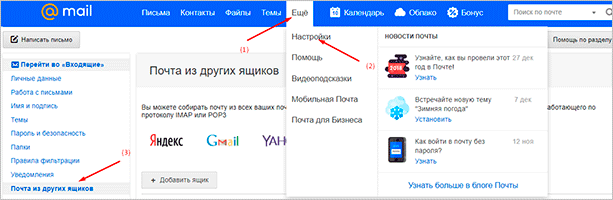
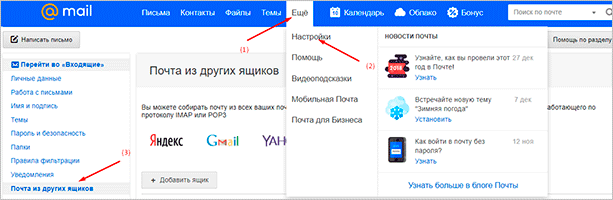
На новой странице кликните “Добавить ящик”.
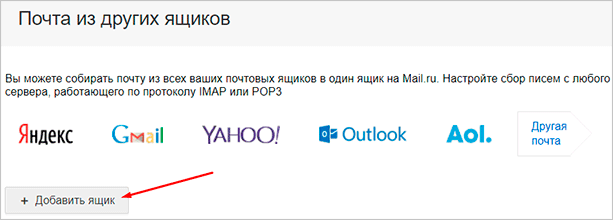
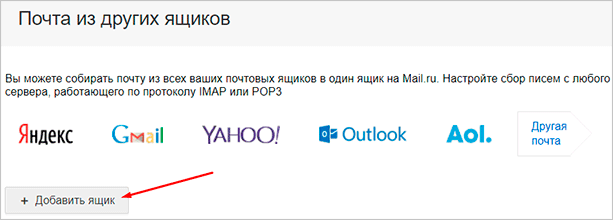
Укажите логин email, выберите нужный домен из списка. Кликните “Добавить ящик”.
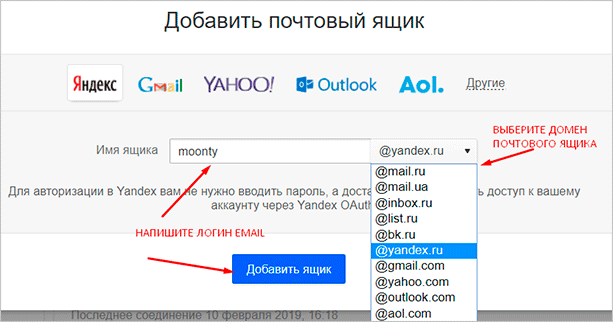
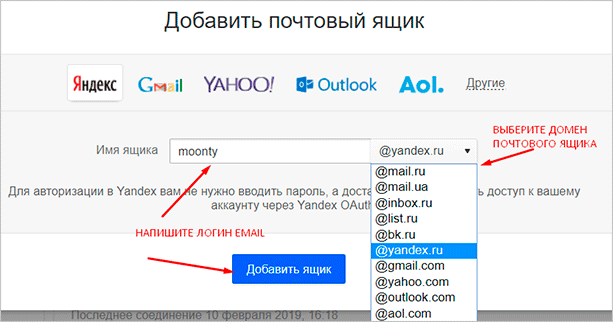
Вы автоматически перейдете на сайт почтового ящика. Проверьте, правильно ли написали адрес.
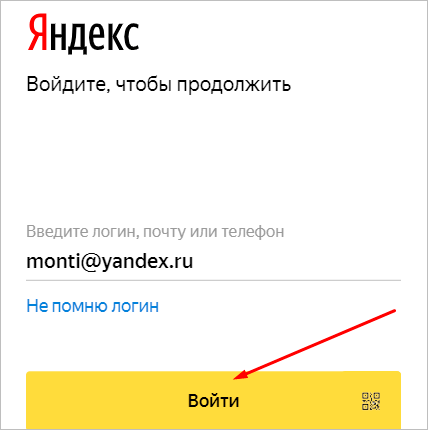
Введите пароль от старой почты. Воспользуйтесь кнопкой “Войти”, чтобы продолжить.
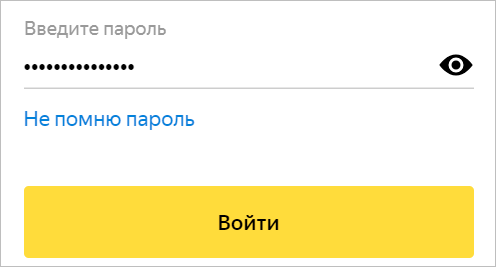
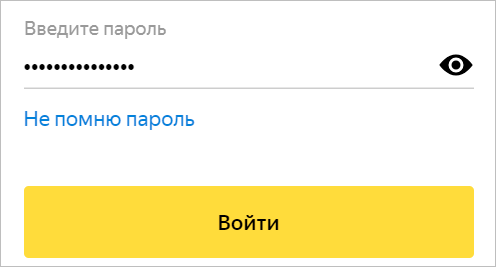
Разрешите доступ к своему старому email, чтобы вся корреспонденция без проблем переадресовывалась на новый.
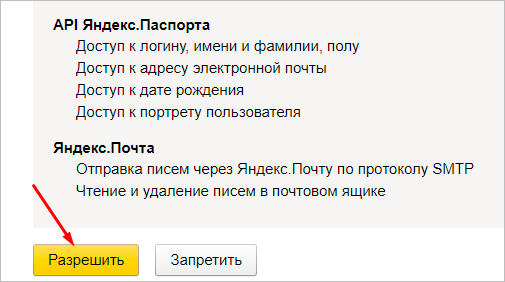
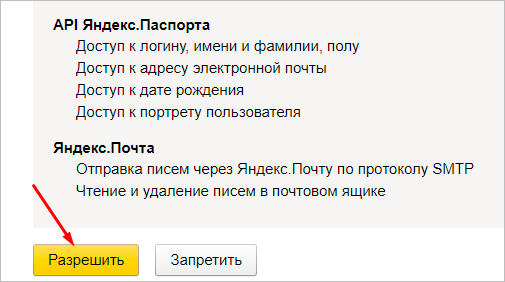
Вы почти у цели. Осталось определиться с папкой для хранения писем. Удобнее их разделять. Поставьте галочку напротив “Применять фильтры к полученным письмам”, тогда они будут распределяться по вашим условиям. Нажмите “Сохранить”, чтобы закончить синхронизацию. Через несколько часов все сообщения придут на новый email.
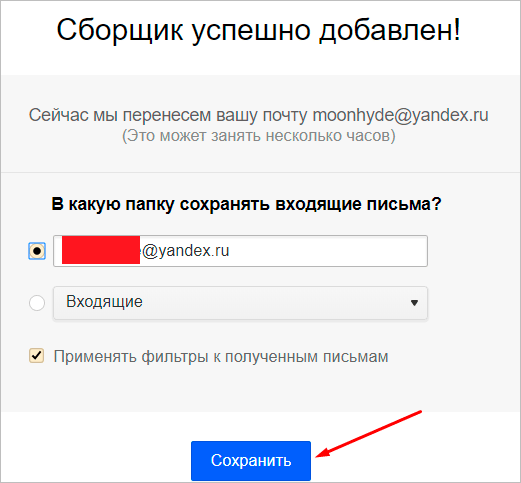
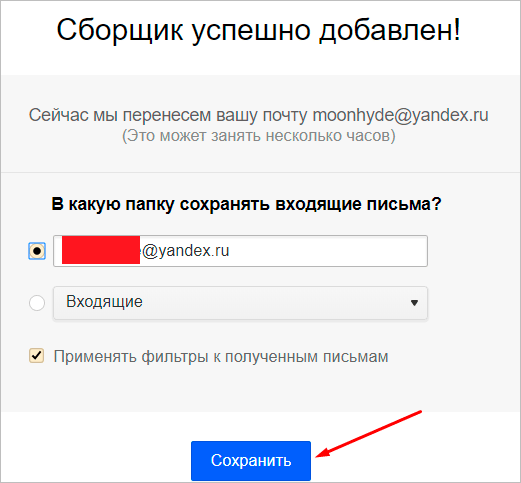
В этом же разделе можно удалять добавленные email.

Изменение оформления
Открываем в меню “Еще” → “Настройки” → “Темы”.
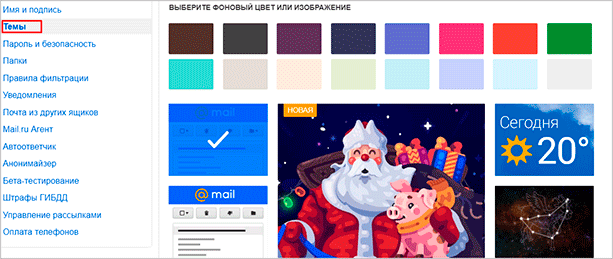
Нажмите на левую кнопку мыши и любое изображение установится как тема. Минус: нет размытия, поэтому пестрая картинка смотрится не очень.
Заключение
Теперь вы знаете, как зарегистрировать почтовый ящик на Mail.ru и пользоваться им. Для вас открылись новые возможности интернета: онлайн-покупки, регистрации на других сайтах, переписки. Если возникнут трудности, пишите, я помогу.
У вас раньше был email? Почему перешли на Mail? Поделитесь мнением в комментариях.
На этом я с вами прощаюсь. До скорых встреч на страницах нашего блога.
Как зарегистрировать электронную почту быстро и бесплатно? Что такое E-mail?
Электронная почта позволяет обмениваться письмами и файлами между пользователями Интернета. Принцип ее работы похож на обычную почту. Вначале Вам требуется зарегистрировать адрес электронной почты на любом почтовом сервисе, среди которых много бесплатных. Затем Вы сможете отправлять письма и получать сообщения на свой адрес.
Адрес электронной почты выглядит следующим образом:
Имя_пользователя@адрес_почтового_сервиса.доменная_зона
Например, моя электронная почта выглядит так: [email protected] Она открыта на бесплатном почтовом сервисе Newmail.ru.
Что такое электронная почта и как она работает?
Электронная почта (E-mail) — это специальные сервисы в сети Интернет, которые позволяют обмениваться письмами с другими пользователями сети. После регистрации в сервисе вы получаете логин и пароль для доступа к почтовому ящику.
Когда кто-то отправляет вам письмо, вы получаете его в свой электронный ящик. Зная адрес E-mail другого пользователя, вы можете отправить ему сообщение. В письма можно вкладывать файлы, фотографии, видео, документы.
Большинство сервисов электронной почты сегодня бесплатны. Вам не потребуется платить за отправку или получение писем.
Регистрация электронной почты
Чтобы зарегистрировать электронную почту, необходимо зайти на любой сервис электронной почты и заполнить короткую форму. Обычно в ней требуется указать имя и фамилию, желаемое имя пользователя, пароль от почтового ящика, день рождения, ответ на секретный вопрос. Последняя информация потребуется, если Вы забудете пароль и попробуете его восстановить.
Популярные сервисы для регистрации бесплатной электронной почты:
Рассмотрим процесс регистрации электронной почты более детально на примере сервиса Mail.ru
- Заходим на сайт Mail.ru и слева, рядом с формой для ввода логина и пароля, находим ссылку «Заведите почту».
- Перед Вами откроется форма регистрации нового почтового ящика. Примерный ее вид находится ниже. Мы заполнили все поля, чтобы было понятнее. Обратите внимание, что при вводе пароля символы отображаются в виде звездочек – это сделано специально, чтобы посторонние не могли подсмотреть вводимый Вами пароль.
- После заполнения всех полей щелкайте на кнопку «Зарегистрироваться» и ящик будет создан.
- В нашем примере пользователь получит почтовый ящик с адресом [email protected]
Обязательно запомните, а лучше запишите адрес Вашей электронной почты и пароль от нее. Храните эти данные в надежном месте, защищенном от посторонних.
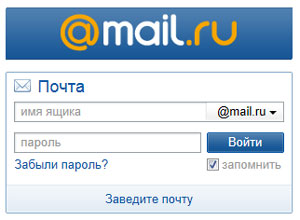
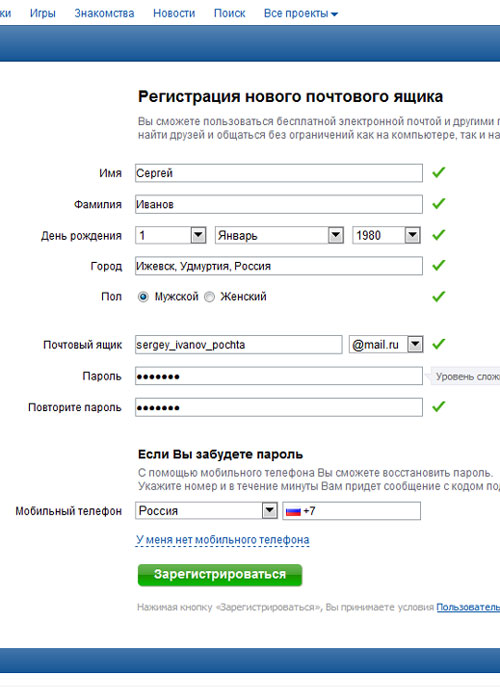
Видеоинструкции по регистрации почты в Mail.ru и Gmail.com
В видео ниже можно посмотреть, как завести почтовый ящик на сайте Mail.ru. Это один из крупнейших почтовых сервисов в России:
В видео ниже показан процесс регистрации почты в сервисе Gmail.com. Это один из крупнейших почтовых сервисов в мире, созданный и поддерживаемый компанией Google:
Советы по выбору надежного пароля для электронной почты
Очень часто люди используют в качестве пароля простые комбинации, например, 12345 или qwerty. Такие пароли легко подбираются взломщиками, из-за чего Ваш почтовый ящик могут взломать.
Чтобы надежнее защитить личную электронную почту, используйте в качестве пароля сложные комбинации цифр, заглавных и прописных букв длиной 8-10 знаков. Пример хорошего пароля: 3zyoBsg11P.
Для генерации пароля можно использовать специалььные бесплатные сервисы, например: Pasw.ru. Он позволяет создать очень сложные комбинации, которые трудно подобрать.
Как придумать надежный пароль?
Приемы и методы, которые затруднят подбор пароля от электронной почты.
Правила безопасности при использовании электронной почты
Помимо сложного пароля, рекомендую соблюдать следующие правила безопасности при использовании электронной почты:
- Не открывайте почтовый ящик с посторонних компьютеров, которые могут быть заражены вирусами. Например, в интернет-кафе.
- Не открывайте подозрительные письма и СПАМ. Лучше сразу их удалить.
- Никогда не открывайте вложения в подозрительных сообщениях, даже если они обещают, что во вложении находится интересная информация. Там может быть вирус. Заразиться можно даже через безобидные, на первый взгляд, текстовые файлы.
Не храните в почтовом ящике письма с паролями и конфиденциальной информацией. Пароли лучше переносить в надежное место, а в почтовом ящике подобные письма удалять. Так же поступать с конфиденциальной информацией.
Полезные статьи по теме:
Рекомендуем
Компьютер и интернет – это работа, доход и жизнь фрилансера. А теперь представьте ситуацию: просыпаетесь утром, включаете компьютер, а там ничего. …
Онлайн-чаты позволяют общаться с посетителями сайта в режиме реального времени. Это очень удобно. Например, у вас есть блог, на который приходят …
Как создать электронную почту — Пошаговая инструкция
Если вы ищите, как правильно создать свою личную электронную почту, то вы попали по адресу. С помощью данной пошаговой инструкции Вы сможете за 5 минут зарегистрировать свой E-mail бесплатно на компьютере или мобильном телефоне!
Неважно, где вы создаете свой электронный ящик (на Ядексе, Gmail или Mail.ru), главное, чтобы вам было удобно им пользоваться! Наличие личного E-mail позволит переписываться и обмениваться информацией с другими пользователями и регистрироваться на любых сайтах и сервисах в интернете.
Важно! Часто люди забывают, что уже когда-то создавали свой почтовый ящик или не могут вспомнить пароль от уже имеющегося E-mail. Поэтому, когда будете создавать новую электронную почту сохраните её название и пароль, а еще лучше запишите дома на бумаге.
Не переживайте, если всё-таки не удалось найти доступы от своей электронной почты. В любой момент вы можете создать любое количество почтовых ящиков, например для личных целей или для работы.
Создать электронную почту на Яндексе @yandex.ru
Почтой на Яндексе пользуются большинство российских пользователей интернета. Всё что вам необходимо это перейти по ссылке и зарегистрироваться:
https://passport.yandex.ru/registration/mail
Рис.1 Яндекс.Почта
Далее заполняем несколько обязательных полей для регистрации и после Вы можете использовать свою почту с любого устройства: ПК, телефона или планшета:
- Имя и фамилия.
- Логин (вводим латиницей) — это и будет название для вашей электронной почты, например Этот адрес электронной почты защищен от спам-ботов. У вас должен быть включен JavaScript для просмотра.
- Придумываем пароль.
- И номер мобильного телефона. Это позволит Вам восстановить пароль, в случае если вы его забудете.
- Если у вас нет номера мобильного телефона, то необходимо придумать контрольный вопрос и ответ на него.
- Всё готово! Нажимаем «Зарегистироваться»
Создать электронную почту на Google @gmail.com
Электронную почту на Google часто регистрирует при использовании телефонов на Android. Чтобы устанавливать и пользоваться приложениями из Google Play Market необходим почтовый ящик Gmail. В остальном всё тоже самое кроме внешнего отличия интерфейса. Переходим по ссылке:
https://www.google.ru/intl/ru/gmail/about
Заполняем обязательные поля:
Рис.2 Google почта
- Имя и фамилия.
- Имя пользователя (вводим латиницей) — будет названием для вашей почты, например Этот адрес электронной почты защищен от спам-ботов. У вас должен быть включен JavaScript для просмотра.
- Придумываем пароль.
- Нажимаем «Далее»
- Вводим дату рождения.
- Выбираем пол.
- Нажимаем «Далее»
- Готово! Принимаем «Политику конфиденциальности»
Создать электронную почту на Mail @mail.ru
Ещё один бесплатный почтовый сервис от отечественного разработчика Mail Group. Кроме внешнего отличия от почты Яндекс или Google, особо ничего нового Вы здесь не увидите. Но как запасной вариант можно смело рассматривать:
https://account.mail.ru/signup
Рис.3 Mail почта
- Имя и фамилия.
- Дата рождения.
- Выбираем пол.
- Желаемый почтовый адрес — название вашего почтового ящика (также заполняем латиницей), например Этот адрес электронной почты защищен от спам-ботов. У вас должен быть включен JavaScript для просмотра..
- Придумываем надёжный пароль.
- Номер мобильного телефона, для восстановления, в случае утери.
- Нажимаем «Зарегистрироваться»
Ответы на частые вопросы
Нужно ли создавать новую почту для телефона?
Не важно на каком устройстве вы создали электронную почту. Вы можете использовать один и тот же ящик с компьютера, ноутбука, планшета, телефона и т.д.
Можно ли создать почту на одном компе, а зайти с другого?
Да, можно.
Как создать электронную почту на компьютере и телефоне
В этом уроке я покажу, как создать электронную почту на компьютере или телефоне. Мы научимся регистрировать ящик в бесплатных почтовых сервисах Mail.ru, Yandex.ru, Gmail.com.
Что такое электронная почта
Электронная почта – это уникальный адрес в интернете, на который люди со всего мира могут писать сообщения и добавлять к ним вложения. Главное отличие такого ящика от обычного – то, что сообщения доставляются моментально в цифровом виде.
Другие названия электронной почты: email, электронный ящик, мыло, майл.
Обслуживают электронные ящики специальные сайты – почтовые сервисы. Наиболее надежные: Яндекс, Gmail.com (google), Mail.ru. Для получения нового адреса нужно заполнить анкету в одном из этих сервисов. А именно ответить на несколько вопросов о себе, выбрать логин и придумать надежный пароль.
Логин – это основная часть названия ящика. Он должен быть уникальным в системе, написан английскими буквами (можно использовать цифры, точку, дефис).
Лучше всего в качестве логина указать фамилию, первые буквы имени и отчества, например, konstantinov.i.k. Если в сети существует такой пользователь, можно поменять последовательность или добавить цифры (например, день рождения).
Пароль – это буквенно-цифровой код, которым будет открываться ящик. Он должен быть надежным, чтобы злоумышленники не смогли подобрать его через специальные словари.
Пароль должен состоять минимум из 8 символов. В нем должны быть указаны заглавные буквы, цифры и символы. Пример: @Nkon34$nIk
Как создать ящик на компьютере
Mail.ru
1. Перейдите на сайт mail.ru.
2. Нажмите на кнопку «Создать почту».
3. Заполните анкету для регистрации:
- Введите Имя и Фамилию.
- Установите дату рождения.
- Выберите ваш пол.
- В поле «Имя аккаунта» придумайте логин.
- Придумайте надежный пароль и повторите его.
- Введите свой номер мобильного, чтобы вы всегда смогли восстановить доступ при утере логина или пароля.
- Нажмите «Зарегистрироваться».
4. Введите в поле отправленный смс код подтверждения и нажмите «Продолжить».
Регистрация успешно завершена, и почта готова к работе!
Теперь люди смогут отправлять вам письма на этот адрес. Пример: [email protected]. Где komarov.k.w – логин, @ – обозначение, что это email, mail.ru – почтовый сервис.
Яндекс
1. Перейдите по адресу yandex.ru.
2. Нажмите на «Завести почту» в правом верхнем углу сайта.
3. Заполните анкету:
- В первые два поля введите имя и фамилию.
- Придумайте логин.
- Придумайте надежный пароль и повторите его.
- Введите номер телефона, чтобы можно было восстановить доступ при утрате логина или пароля.
- Нажмите на кнопку «Подтвердить номер».
Введите в поле полученный смс код.
И нажмите на кнопку «Зарегистрироваться». Всё – новый адрес успешно создан!
Теперь люди смогут отправлять письма на этот ящик. Пример: [email protected]. Где juravleva.d.v – логин, @ – обозначение, что это email, yandex.ru – почтовый сервис.
Gmail.com
1. Перейдите на сайт gmail.com.
2. Нажмите на «Создать аккаунт».
3. Заполните форму регистрации:
- В первых двух полях напечатайте имя и фамилию.
- Придумайте имя пользователя, на которое вам будут приходить сообщения.
В моем случае логин был свободным, но если он будет занят, система оповестит об этом – нужно будет придумать что-то другое. - Придумайте и подтвердите надежный пароль.
4. Прикрепите номер мобильного телефона для защиты в случае утери логина или пароля.
Введите в поле отправленный в смс код и нажмите «Подтвердить».
5. Укажите резервный email, если он имеется. Также добавьте день, месяц и год рождения, выберите пол.
Можно прикрепить номер телефона к сервисам Google, но на данном этапе мы пропустим этот пункт.
6. Прочитайте и примите «Условия использования».
Аккаунт успешно создан!
Теперь вы можете получать письма на этот адрес. Пример: [email protected]. Где lebedev.m.w – логин, @ – обозначение, что это email, gmail.com – почтовый сервис.
Как создать ящик на телефоне
Для удобства работы с письмами создатели почтовых сервисов выпустили приложения для телефонов и планшетов. Такие программы отслеживают получение сообщений и мгновенно оповещают об этом владельца.
На своем опыте могу сказать, что в приложении сообщения приходят примерно на минуту раньше, чем при получении в браузере.
В данном разделе мы рассмотрим пример установки приложений от сервисов Mail.ru, Yandex.ru и Gmail.com. А также регистрации в них нового ящика.
Приложение Mail.ru
1. Откройте Google Play, в поле поиска напишите почта mail.ru. Или перейдите по ссылке. Установите программу.
Выйдет запрос на предоставление разрешений. Нажмите «Принять» и пойдет процесс скачивания.
2. После установки запустите приложение. Нажмите на кнопку «Создать новую почту».
3. Заполните поля в анкете:
- Добавьте имя и фамилию, дату рождения и пол.
- Придумайте имя аккаунта, которое будет вашим адресом.
- Придумайте надежный пароль.
- Прочтите условия и поставьте галочку на пункте «Я прочитал и принимаю следующие условия использования».
4. Добавьте номер мобильного телефона.
Введите полученный в смс код.
Вот и всё – ящик успешно зарегистрирован и добавлен в мобильное приложение!
Приложение Яндекс
1. Откройте Google Play, в поле поиска напечатайте яндекс почта, выберите приложение и нажмите «Установить». Или перейдите по ссылке.
Разрешите доступ к данным, нажав на кнопку «Принять».
2. Запустите приложение. В самом нижнем углу нажмите на пункт «Заведите Яндекс.Почту».
3. Добавьте номер телефона, на который будет зарегистрирован ящик.
4. Напечатайте имя и фамилию, придумайте логин и пароль.
Нажмите на кнопку «Зарегистрироваться», а затем «Перейти к почте».
Поздравляю, регистрация успешно завершена!
Приложение Gmail
Обычно приложение Gmail установлено в системе Android по умолчанию. Если у вас в телефоне его нет, то установите по ссылке. Или вручную:
- Откройте Google Play.
- В поле поиска напишите gmail.
- Нажмите на кнопку «Установить».
- Нажмите «Принять» во всплывающем окошке.
Откройте приложение Gmail. Нажмите на «Добавить адрес электронной почты».
Выберите «Google».
В нижнем левом углу нажмите на кнопку «Создать аккаунт».
Приступаем к заполнению анкеты
Введите имя и фамилию.
Введите ваш номер телефона, к которому Gmail привяжет электронный ящик.
Введите в поле полученный в смс код.
Заполните общие сведения: день, месяц и год рождения, пол.
Выберите предложенный из списка электронный адрес или создайте свой.
Как создать свой email:
- Нажимаем на «Создать другой адрес Gmail».
- Придумываем логин.
- Нажимаем «Далее» и придумываем пароль.
Google предложит привязать номер к сервисам. На данном этапе пропустим этот пункт.
Далее прочтите и примите «Условия использования и конфиденциальности».
Всё – регистрация завершена!
Нажмите «Далее» и откроется папка «Входящие».
Как создать ящик в мобильном браузере
В данном разделе мы рассмотрим пример создания нового электронного ящика через мобильный браузер и сервис Mail.ru.
1. Откройте мобильный браузер, например, Google Chrome или Safari.
2. Перейдите на сайт m.mail.ru и нажмите «Регистрация».
3. Заполните анкету:
- Введите имя и фамилию.
- Установите дату рождения.
- Выберите пол.
- Придумайте имя пользователя.
- Придумайте надежный пароль и повторите его для проверки.
- Прикрепите номер телефона.
Нажмите на кнопку «Зарегистрироваться». Введите в поле полученный в смс код и нажмите «Продолжить».
Регистрация завершена.
Дата публикации: 04.09.2019
Автор: Илья Курбанов
Как создать аккаунт в Майл.ру, вход в личный кабинет на сайте mail.ru
Общая учетная запись Mail.ru позволяет пользоваться не только электронной почтой с данным доменом, но и авторизовываться во всех сервисах компании: игры, знакомства, Мой Мир и др. И также создать аккаунт Майл.ру можно для того, чтобы регистрироваться на других сайтах, где требуется электронная почта.
Через официальный сайт
Основной способ регистрации подразумевает использование официального веб-ресурса:
1. Откройте ссылку https://mail.ru/ и нажмите кнопку «Создать почту», расположенную под формой авторизации.
2. Заполните анкету. Сначала укажите ФИО, дату рождения и пол. Рекомендуется вписывать реальные данные, чтобы воспользоваться ими при восстановлении доступа.
3. Теперь придумайте логин, который вместе с доменом будет составлять полноценный Емайл. Имя аккаунта должно состоять из английских букв и римских цифр. Допустимо использование точек и дефисов.
4. С помощью списка справа выберите один из 4 доменов. Разницы в использовании между ними нет.
5. Затем укажите желаемый пароль. Требования те же, что и к логину (от 6 до 40 символов). Ниже впишите действующий мобильный номер и нажмите «Зарегистрироваться».
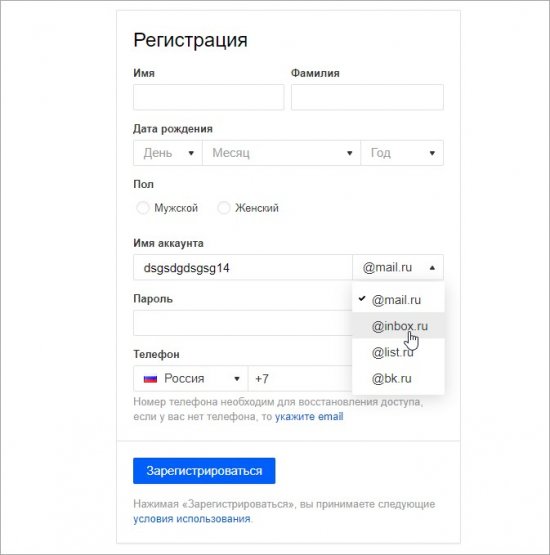
Если у вас нет свободного телефона, то используйте другой почтовый ящик для подтверждения. Для этого под полем с номером нажмите ссылку «укажите email». Теперь можно вписать резервный адрес вместо телефона.
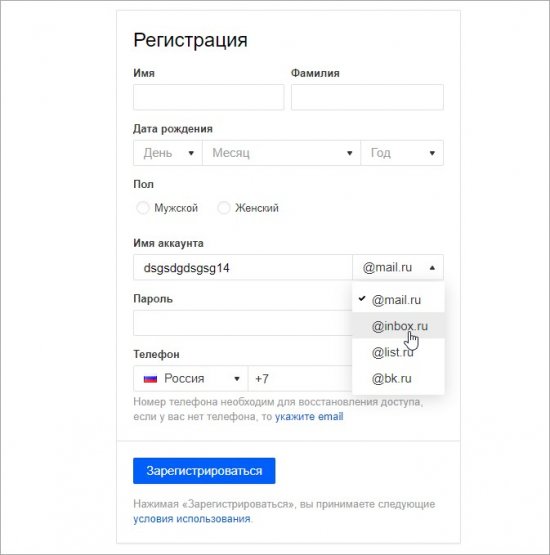
После нажатия на кнопку «Зарегистрироваться» на ваш телефон придет SMS (или письмо на почту). Введите присланный код и нажмите «Создать почту». На этом регистрация через сайт заканчивается!
Чтобы самостоятельно войти в аккаунт, сделайте следующее:
1. Снова зайдите на страницу https://mail.ru/.
2. Впишите логин от зарегистрированного аккаунта. Не забудьте выбрать правильный домен. Нажмите «Ввести пароль».
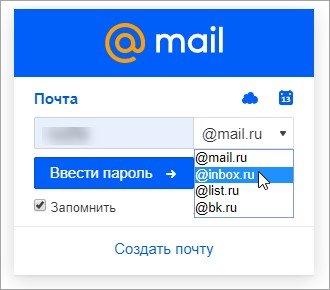
3. Укажите защитную комбинацию и кликните «Войти». Если вы впервые авторизовываетесь со своего браузера, то сохраните данные в менеджере паролей. При последующем входе поля учётных данных будут заполняться автоматически.
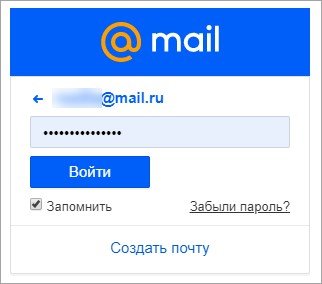
Для восстановления утерянного или взломанного пароля нужно кликнуть по ссылке «Забыли …?». После этого появится список вариантов, который зависит от имеющихся условий: привязанные мобильные номера, электронные почты и установленное приложение Mail.ru. Выберите один из вариантов и получите код восстановления, затем впишите его на сайте. Если эти методы не помогают, то нажмите «Написать в поддержку» и заполните заявку.
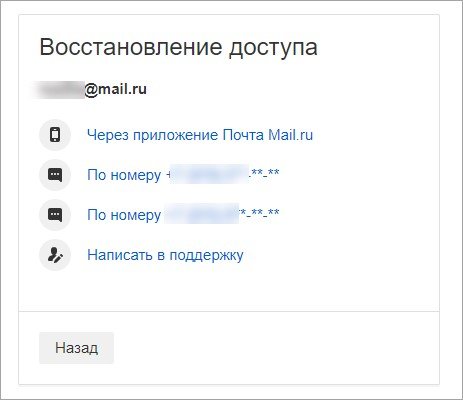
В мобильной версии
Регистрация аккаунта через мобильный браузер идентична, но отличается оптимизированным интерфейсом под небольшие экраны:
- Откройте https://mail.ru/ через телефон. Загрузится версия для смартфонов. Нажмите кнопку «Регистрация».
- Впишите данные для анкеты – ФИО, дату рождения, пол.
- Укажите имя аккаунта, выберите домен.
- Придумайте и введите пароль. Для отображения скрытых символов нажмите на иконку с изображением перечеркнутого глаза.
- Впишите мобильный номер для получения кода. Как и на полной версии сайта, можно перейти к вводу электронной почты вместо телефона.
- Нажмите «Зарегистрироваться» и подтвердите операцию с помощью полученного кода.
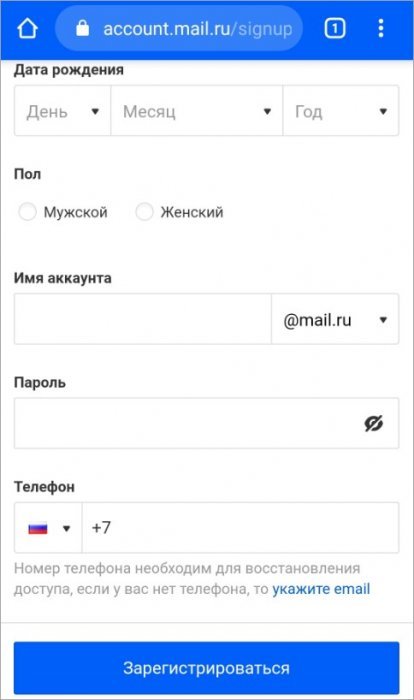
Если при переходе по ссылке все равно открывается полная версия сайта, в настройках браузера выключите дизайн страниц для ПК. Например, в мобильном Google Chrome данная опция есть в основном меню.
Читайте также:
Вход через мобильную версию выполняется так:
- На главной странице Mail.ru нажмите на «Почта».
- В открывшемся поле впишите логин и выберите домен из списка. Нажмите «Продолжить».
- Укажите пароль или воспользуйтесь функцией входа по SMS. Завершите авторизацию кнопкой «Войти».
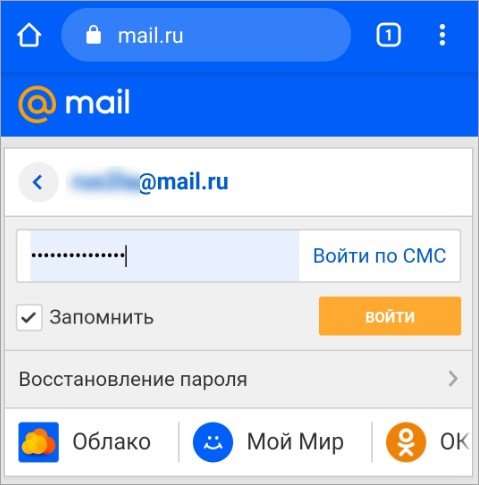
Для возврата доступа к учетной записи и почте нажмите на «Восстановление пароля». Укажите имя ящика и выберите один из вариантов, как и на полной версии сайта.
В приложении на Android или iOS
Последний вариант использования почтового ящика Mail.ru – это официальное приложение для смартфонов. Скачайте версию для Android отсюда https://play.google.com/store/apps/details?id=ru.mail.mailapp&hl=ru, а вариант программы для iOS отсюда https://apps.apple.com/ru/app/%D0%BF%D0%BE%D1%87%D1%82%D0%B0-mail-ru/id511310430. Создание Емейла осуществляется следующим образом:
- Установите и запустите приложение Mail.ru.
- На главном экране нажмите «Создать аккаунт».
- Заполните анкету все с теми же сведениями: ФИО, дата рождения, пол.
- Укажите логин с доменом, придумайте пароль.
- Поставьте галочку в пункте согласия с условиями использования и нажмите «Дальше».
- Впишите мобильный номер. Если хотите подтвердить создание без телефона, то нажмите «У меня нет телефона».
- Введите код с картинки или из полученного SMS.
- После завершения регистрации появится запрос разрешения на доступ к контактам. Для перехода к почте нажмите «Готово».

Мобильное приложение не позволяет использовать при создании аккаунта резервный Email. Привяжите его после регистрации в настройках профиля.
Для входа в аккаунт откройте приложение, впишите логин и нажмите «Продолжить». Затем введите пароль и нажмите «Войти». Обратите внимание на то, что через программу можно авторизоваться в почтовых ящиках Gmail, Яндекс, Yahoo!, Outlook и так далее. Для перехода к процедуре восстановления доступа нужно нажать «Забыли пароль?» и следовать инструкции.
Регистрация учетной записи Мэйл.ру занимает 1-2 минуты на любом устройстве, подключенном к интернету. При заполнении анкеты рекомендуем вводить настоящие сведения, чтобы легко указать их в случае взлома и утери доступа. Так администрация сервиса сможет убедиться в том, что ящик действительно принадлежит вам.
Проблема при создании аккаунта — Help Mail.ru. Почта
Популярные запросы
- Как удалить аккаунт
- Как связаться со службой поддержки
- Не помню пароль
- Почему я не могу перейти в старый интерфейс
- Пришло письмо от Mail.ru. Это правда вы?
- Не приходят письма
- Как изменить пароль
- Как восстановить удалённый аккаунт
- Не могу убрать рекламу
10 лучших генераторов поддельных адресов электронной почты (получите бесплатный временный адрес электронной почты)
Список лучших инструментов для создания поддельных адресов электронной почты в сравнении:
Поддельный адрес электронной почты используется для сохранения анонимности в Интернете. Его можно использовать для регистрации, получения ссылки для подтверждения, ответа на электронное письмо или пересылки электронного письма.
Используя поддельный адрес электронной почты, вы можете избежать заполнения вашего личного или официального почтового ящика спамерскими сообщениями.
Совет: Создание одноразового адреса электронной почты выгодно, но будет удобнее, если это возможно с вашим обычным поставщиком услуг электронной почты.
Существует несколько видов деятельности, при которых необходимо указать адрес электронной почты, например, заполнение формы заявки, подписка или загрузка электронной книги.
Каждый раз, когда мы не решаемся предоставить наш обычный адрес электронной почты, из соображений безопасности, а иногда и из-за того, что наш почтовый ящик не будет заполнен нежелательными спам-сообщениями. По этим причинам мы можем использовать поддельный адрес электронной почты.


Список наиболее популярных генераторов поддельных писем, доступных на рынке, приводится ниже в этой статье для справки вместе с их функциями.
Приведенный ниже график расскажет нам, почему следует избегать спама:


[источник изображения]
Согласно исследованию, проведенному Баркли, электронная почта является основным способом проведения атаки. Большинство вредоносных программ доставляются по электронной почте. Действительно, электронная атака может быть угрозой и для всей организации.
Согласно тому же исследованию, почти каждое 131 электронное письмо содержит вредоносное ПО. Следовательно, из соображений безопасности мы должны проявлять огромную осторожность, чтобы наш обычный адрес электронной почты не был заполнен спамом.
Таким образом, по этим причинам следует использовать поддельный адрес электронной почты. На рынке доступно несколько генераторов поддельных адресов электронной почты. Мы составили для вас короткий список лучших временных генераторов электронной почты. Каждый генератор электронной почты отличается по функциям, сроку действия сообщения и адреса электронной почты, а также предлагаемым ими услугам.
Вы также можете создать одноразовый адрес электронной почты с помощью своей учетной записи Gmail и Yahoo. Но в этом случае вам придется отфильтровывать полученные спам-письма.С помощью генераторов поддельных писем спам не будет доставлен в ваш почтовый ящик. Следовательно, их использование будет намного безопаснее.
Обзор 10 лучших генераторов поддельных электронных писем в 2020 году
Ниже перечислены самые популярные генераторы поддельных электронных писем, о которых следует знать любому бизнесу или частному лицу.
Сравнительная таблица генераторов поддельных адресов
Давайте изучим !!
# 1) Emailfake.com
Полезно для регистрации на любом веб-сайте, получения электронного письма с подтверждением и предотвращения спама на ваши личные / официальные адреса электронной почты.


Услуги:
- Он позволяет создавать поддельные адреса электронной почты, выбирая имя пользователя и домен.
- Позволяет создавать неограниченное количество поддельных адресов электронной почты.
- Этот адрес электронной почты можно использовать для регистрации на любом веб-сайте или для получения электронного письма с подтверждением.
Функции:
- Вы можете использовать любое доменное имя.
- Создает поддельный идентификатор электронной почты всего за два простых шага.
- Созданный адрес электронной почты будет действителен в течение 231 дня.
- Вы можете пользоваться этой услугой без регистрации.
Цена: Бесплатно
Веб-сайт: Emailfake.com
# 2) Генератор поддельных писем
Полезно для создания одноразового адреса электронной почты и предотвращения попадания спама в обычный почтовый ящик. электронные письма.


Услуги:
- Можно создать одноразовый адрес электронной почты.
- Отправлять и получать электронные письма.
Функции:
- Он имеет домены для конкретных стран.
- Существует 10 различных доменных имен, с помощью которых вы можете создавать поддельные адреса электронной почты.
- Данной услугой можно пользоваться без регистрации.
Цена: Бесплатно
Веб-сайт: Генератор поддельных писем
# 3) Генератор электронной почты
Полезно для подтверждения электронной почты , регистрации на веб-сайте, создания тестовой учетной записи, регистрации в социальных сетях и регистрация по электронной почте.


Услуги:
- Создание поддельного электронного письма.
- Создает идентификатор электронной почты.
Функции:
- Генератор электронной почты обеспечивает 231 день безотказной работы для электронной почты.
- Позволяет создать поддельный идентификатор электронной почты без регистрации.
- Может использоваться для создания учетной записи. Так что ваш почтовый ящик не будет забит спамом.
- Временное письмо можно создать одним щелчком мыши.
Цена: Бесплатно
Веб-сайт: Генератор электронной почты
# 4) YOPmail
Полезно для , защищающего вашу учетную запись электронной почты от переполнения спамом. Этот адрес электронной почты можно использовать где угодно для регистрации.


Услуги:
- Создание одноразовых случайных адресов электронной почты.
- Только не удаляйте cookie, и YopMail будет помнить каждое посещение вашего почтового ящика.
Особенности:
- Хранит сообщения до 8 дней.
- Он создает уникальный одноразовый идентификатор для каждого пользователя.
- Учетная запись уже существует.
- Дополнительная регистрация.
- Автоматически созданный почтовый ящик.
- Пароль не требуется.
Цена: Бесплатно
Веб-сайт: YOPmail
# 5) Throwawaymail
Полезно для подписки и подтверждения по электронной почте.


Услуги:
- Вы можете создавать поддельные идентификаторы электронной почты.
- Отправлять и получать электронные письма.
Функции:
- Созданные идентификаторы электронной почты могут использоваться для электронных писем с подпиской и подтверждением.
- Без регистрации позволяет создавать неограниченное количество поддельных писем.
- Созданный адрес электронной почты истечет через 48 часов. Это время может быть увеличено до 48 часов.
Цена: Бесплатно
Веб-сайт: Throwawaymail
# 6) Mailinator
Полезно для предотвращения спама и тестирования QA.


Услуги:
- Быстро создает поддельный адрес электронной почты.
- Позволяет прикрепить свой домен к Mailinator и получить адрес электронной почты для этого доменного имени в одном почтовом ящике.
- Доступ к API.
- Частный домен.
Функции:
- Нет необходимости регистрироваться в Mailinator для создания и использования этого поддельного идентификатора электронной почты.
- Сгенерированный идентификатор можно использовать в любом месте и на любом веб-сайте.
- Полученные письма будут автоматически удаляться через несколько часов.
- Доступны варианты обновления.
- Доступны параметры конфиденциальности и планы хранения.
- Это просто и удобно.
Цена: Mailinator предлагает три плана подписки, один из которых является персональным, и его можно использовать совершенно бесплатно. Второй — план Team Plus, который стоит 159 долларов в месяц.
Третий план — Enterprise. Вы можете связаться с компанией, чтобы узнать больше о плане Enterprise.
Веб-сайт: Mailinator
# 7) Dispostable
Полезно для создания поддельного идентификатора электронной почты, когда вы очень спешите.


Службы:
- Служба рекомендует вам идентификатор электронной почты, но вы также можете выбрать любое случайное имя. Адрес электронной почты будет заканчиваться на @ dispostable.com
- С помощью этой службы вы можете создавать неограниченное количество поддельных адресов электронной почты.
Особенности:
- Он предлагает действительно хороший пользовательский интерфейс.
- Dispostable имеет простой и понятный интерфейс.
- Также подходит для начинающих.
Цена: Бесплатно
Веб-сайт: Размещаемый
# 8) GuerrillaMail
Полезно для , чтобы предотвратить попадание спама на ваш личный / официальный адрес электронной почты.


Услуги:
- Введите данные и создайте поддельный адрес электронной почты.
- Он также позволяет отправлять электронные письма с вложениями размером 150 МБ.
Функции
- Мобильное приложение доступно для устройств Android.
- Полученные электронные письма будут автоматически удалены через час.
- Срок действия электронного письма — 60 минут.
Цена: Бесплатно
Веб-сайт: Партизанская почта
# 9) 10Minutemail.com
Полезно для приложений, веб-сайтов и форумов вопросов и ответов.


Услуги:
- Сгенерированный поддельный идентификатор электронной почты можно использовать для отправки и получения электронных писем.
- С помощью этой службы вы можете создать временный адрес электронной почты, который будет действителен в течение 10 минут.
- Сервис позволяет открывать, читать и отвечать на полученные письма.
Функции:
- Вы можете создать любое количество адресов электронной почты.
- Это быстро и удобно.
- Автоматическое создание электронного идентификатора. Не нужно вручную вводить адрес электронной почты и пароль.
- Будет оказана поддержка для уменьшения количества ошибок.
Цена: Бесплатно
Веб-сайт: 10Minutemail
# 10) Корзина для мусора
Полезна для отправки и получения одноразовых поддельных писем. Это также полезно для написания анонимного электронного письма с вложениями.


Услуги:
- Напишите электронное письмо, пересылайте и отвечайте на любой адрес.
- Обеспечивает одноразовый почтовый ящик.
Характеристики:
- Обеспечивает все обычные функции почтового ящика.
- Обеспечивает шифрование данных SSL.
- Неограниченная пересылка электронной почты.
- Предоставляет 16 доменных имен для создания временного адреса электронной почты.
- Поддельные электронные письма можно отправлять без регистрации.
Цена: Бесплатно
Веб-сайт: Корзина для мусора
Заключение
Мы подошли к концу статьи о генераторе поддельных адресов электронной почты .
В заключение можно сказать, что Mailinator и Trash Mail предоставляют более продвинутые функции.Trash Mail предоставляет такие функции, как шифрование данных и неограниченная пересылка электронной почты. В то время как у Mailinator больше вариантов конфиденциальности и планов хранения. Он также предоставляет планы обновления и включает в себя как бесплатные, так и платные планы.
С помощью Dispostable вы можете создавать неограниченное количество адресов электронной почты, но есть ограничение на доменное имя. Созданный здесь адрес электронной почты будет заканчиваться на @ dispostable.com. GuerrillaMail позволит вам отправить электронное письмо с вложением 150 МБ.
Как следует из названия, адрес электронной почты, созданный с помощью 10MinuteMail, будет действителен в течение 10 минут.Он обеспечивает поддержку и автоматическое создание электронной почты. Emailfake.com, генератор поддельной электронной почты, генератор электронной почты, YOPmail и Throwawaymail могут создавать поддельные адреса электронной почты бесплатно.
Надеюсь, эта статья о Генераторе фальшивых писем была бы вам очень полезна!
=> Свяжитесь с нами, чтобы предложить здесь объявление.
.Создать аккаунт Gmail | Создать новую учетную запись
Создать аккаунт Gmail . Это руководство поможет вам создать учетную запись Gmail , одну из самых популярных почтовых служб в Интернете. Прежде всего, перейдите на mail.google.com и найдите ссылку для регистрации. После того, как вы нажмете на нее, вам нужно будет заполнить регистрационную форму, указав основную информацию о своем профиле (например, имя, имя пользователя, пароль, телефон, пол и т. Д. .) вот так:
Создать аккаунт Gmail

- Имя : Напишите свое имя и полное имя, если хотите, это важно, потому что Gmail — это услуга, которая отражает профессионализм и полезна, когда вы ищете работу.
- Имя пользователя : Выберите имя пользователя, которое легко запомнить и которое, конечно, вам удобно.
- Пароль : Вы должны ввести свой пароль; он должен быть длиннее 8 символов, в целях безопасности следует использовать цифры, символы и заглавные буквы.
- Телефон : Для дополнительной безопасности в случае потери доступа к своей учетной записи.
- Дата рождения : подтвердите свой возраст, чтобы получить доступ к дополнительным услугам.
Затем примите условия использования Gmail , выберите страну и все, теперь у вас есть учетная запись Gmail , страница будет автоматически перенаправлена в ваш почтовый ящик Gmail .Учетная запись Gmail является обязательной для использования других сервисов и продуктов Google, таких как YouTube или Play Store, на вашем телефоне Android, поэтому, если вы являетесь пользователем телефона Android, вы должны иметь учетную запись Gmail , чтобы пользоваться всеми функциями Android. После открытия учетной записи вы можете входить во многие места с помощью сервисов Google (кстати, совершенно безопасно), и таким образом вам не нужно регистрироваться во всех местах, где вы хотите комментировать сообщение.
Вы автоматически получите учетную запись YouTube , при входе на главную страницу YouTube будут показаны прямые ссылки на ваш новый канал, вы можете сохранять видео в качестве избранных, просматривать позже и записывать видео, которые вы видели из своей учетной записи. .
Создать учетную запись Gmail, учетную запись Gmail, электронную почту Gmail, новую учетную запись Gmail, gmail.com
Как создать:
- создать учетную запись Gmail
- Создать учетную запись Gmail
- Создать учетную запись Gmail
- Www gmail com
- Создание Gmail
AUC | Американский университет в Каире
Регистрация учетных записей электронной почты AUC
Для студентов-академиков
Если вы хотите создать учетную запись электронной почты AUC:
- Сходите в любой компьютерный класс на территории кампуса или в библиотеку AUC. Вы также можете сделать это дома с ноутбука или настольного компьютера .
- Откройте любой интернет-браузер и перейдите по адресу https://signup.aucegypt.edu
- Нажмите «Электронная почта»
- Щелкните «Студент»
- Щелкните «Запросить код активации».«Откроется новая вкладка, введите свой идентификатор AUC и дату рождения и нажмите« Запросить код активации »
- Вы получите код на свой телефон в виде SMS-сообщения и в свой личный почтовый ящик (вы можете найти письмо в папке «СПАМ»).
- Введите свой идентификационный номер AUC и код активации на первой странице, выберите «Я согласен с политиками ИТ-использования в AUC» и нажмите «Подтвердить код активации».
- На следующей странице введите соответствующее профессиональное имя пользователя (максимум 12 символов). Обратите внимание, что имя пользователя должно быть профессиональным, поскольку это будет ваше постоянное имя пользователя.Ниже приведены инструкции по выбору пароля:
- Ваш пароль должен состоять не менее чем из десяти знаков «10»
- Ваш пароль должен включать хотя бы один специальный символ «1»
- Должен содержать символы верхнего и нижнего регистра.
- Ваш пароль должен содержать хотя бы одну цифру «1»
- Пароль должен содержать не менее десяти символов, включая хотя бы одну заглавную букву, одну цифру и один специальный символ
- Не должен содержать ни одного символа более двух раз подряд
- Имя пользователя не должно содержать пять последовательных символов.
9.Если имя пользователя доступно, вы перейдете к следующему шагу, и ваш адрес электронной почты будет активирован автоматически
0. Чтобы получить доступ к своей электронной почте, перейдите на mail.aucegypt.edu, введите свое имя пользователя без @ aucegypt.edu и пароль, который вы выбрали при создании электронной почты
Теперь вы готовы войти в электронную почту, Banner Self Service, Blackboard, портал AUC, библиотеку и Wi-Fi на территории кампуса.
При возникновении любых трудностей обращайтесь в службу технической поддержки .
Электронная почта: support @ aucegypt.edu
т: +20.2.2615.1200
Расположение: Основной академический центр G024
Часы работы: Воскресенье — четверг, 8:30 — 16:00
Для факультета
Электронные письма для штатных преподавателей создаются Офисом Провоста.
.Бесплатная временная электронная почта — EmailOnDeck.com
ДЛЯ ИСПОЛЬЗОВАНИЯ ЭТОГО САЙТА НЕОБХОДИМО РАЗРЕШЕНИЕ JAVASCRIPT
Почему именно EmailOnDeck?
EmailOnDeck — это всегда просто и бесплатно
Быстрое создание временных писем всего за 2 простых шага
Используется профессионалами во всем мире
Защитите свою конфиденциальность, запретив попадание спама в личный почтовый ящик
Письма постоянно удаляются надежно
Биткойн и криптовалюта дружелюбны!
Октябрь 2020 г. — Одноразовый временный адрес электронной почты, который все еще работает!
EmailOnDeck.com — главный сайт, на котором можно найти все, что касается временных, одноразовых и одноразовых адресов электронной почты. Мы хотим помочь вам избежать СПАМА, защитить вашу конфиденциальность в Интернете и избавить вас от необходимости сообщать свой личный адрес электронной почты каждой компании и человеку в Интернете, которые настаивают на том, чтобы вы предоставили его им. Мы работаем и будем продолжать упорно работать, чтобы дать вам одноразовый адрес электронной почты, который работает с любым сайтом или приложением. Мы надеемся помочь вам вернуть контроль над решением, кому вы хотите предоставить свою личную информацию.
Временные электронные письма идеально подходят для любой транзакции, в которой вы хотите улучшить свою конфиденциальность в Интернете. Используйте их, когда покупаете или продаете биткойны или торгуете криптовалютой, на биржах или локально. Их можно использовать для тестирования электронной почты, быстрой регистрации и даже для профилей знакомств и учетных записей. Вы можете быстро сделать свой личный временный адрес электронной почты и использовать его для защиты своей конфиденциальности в Интернете.
Оставайтесь в безопасности там.
 Как придумать надежный пароль?
Как придумать надежный пароль?
Об авторе